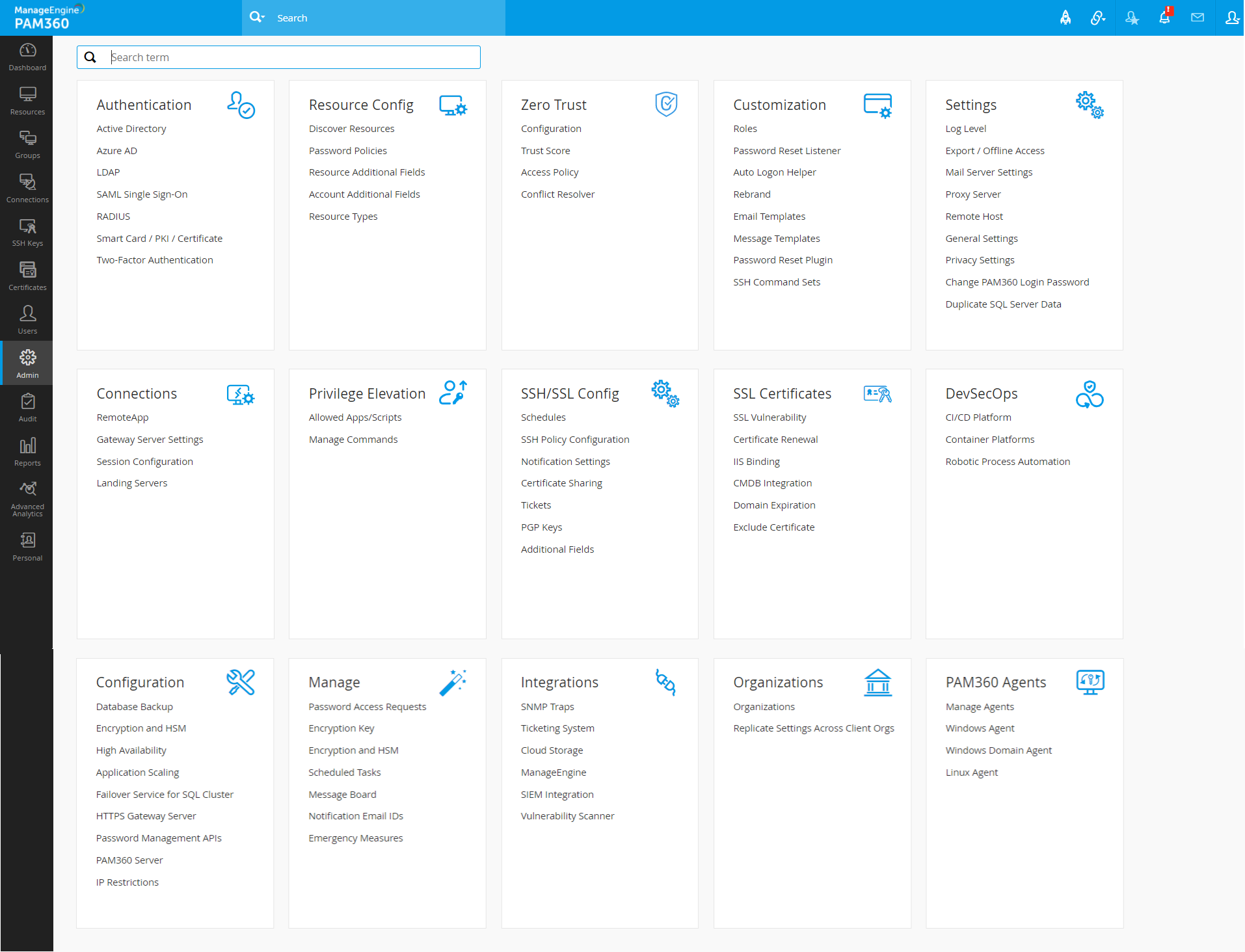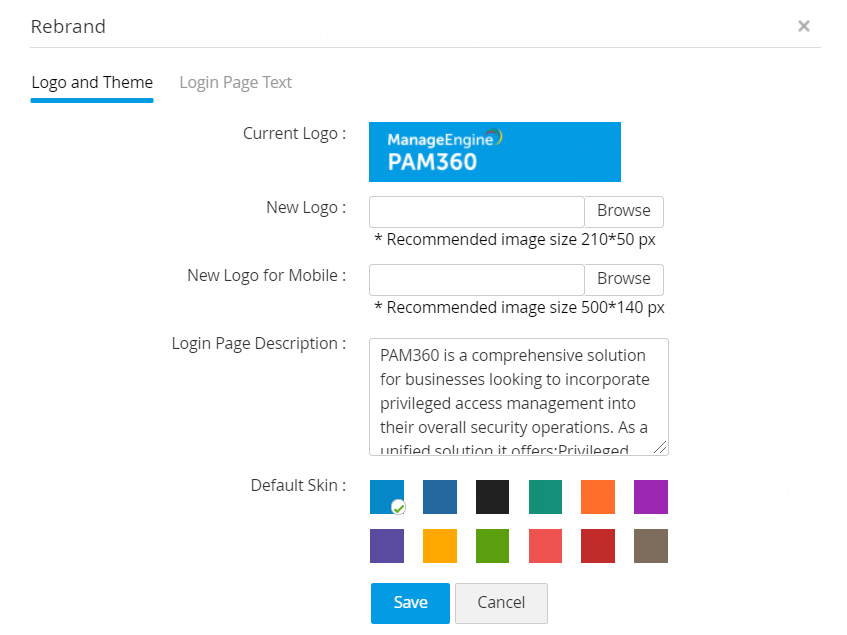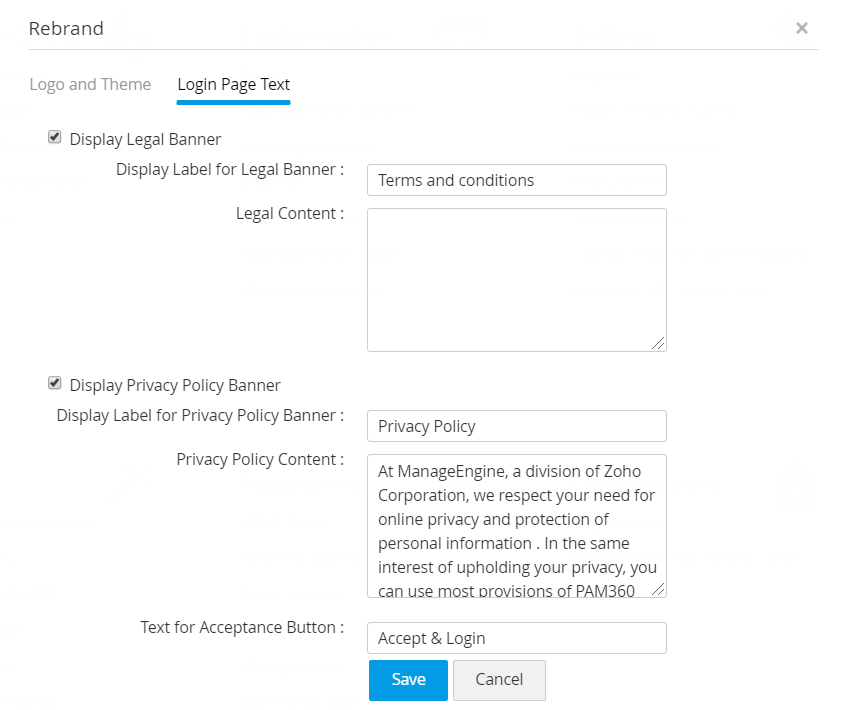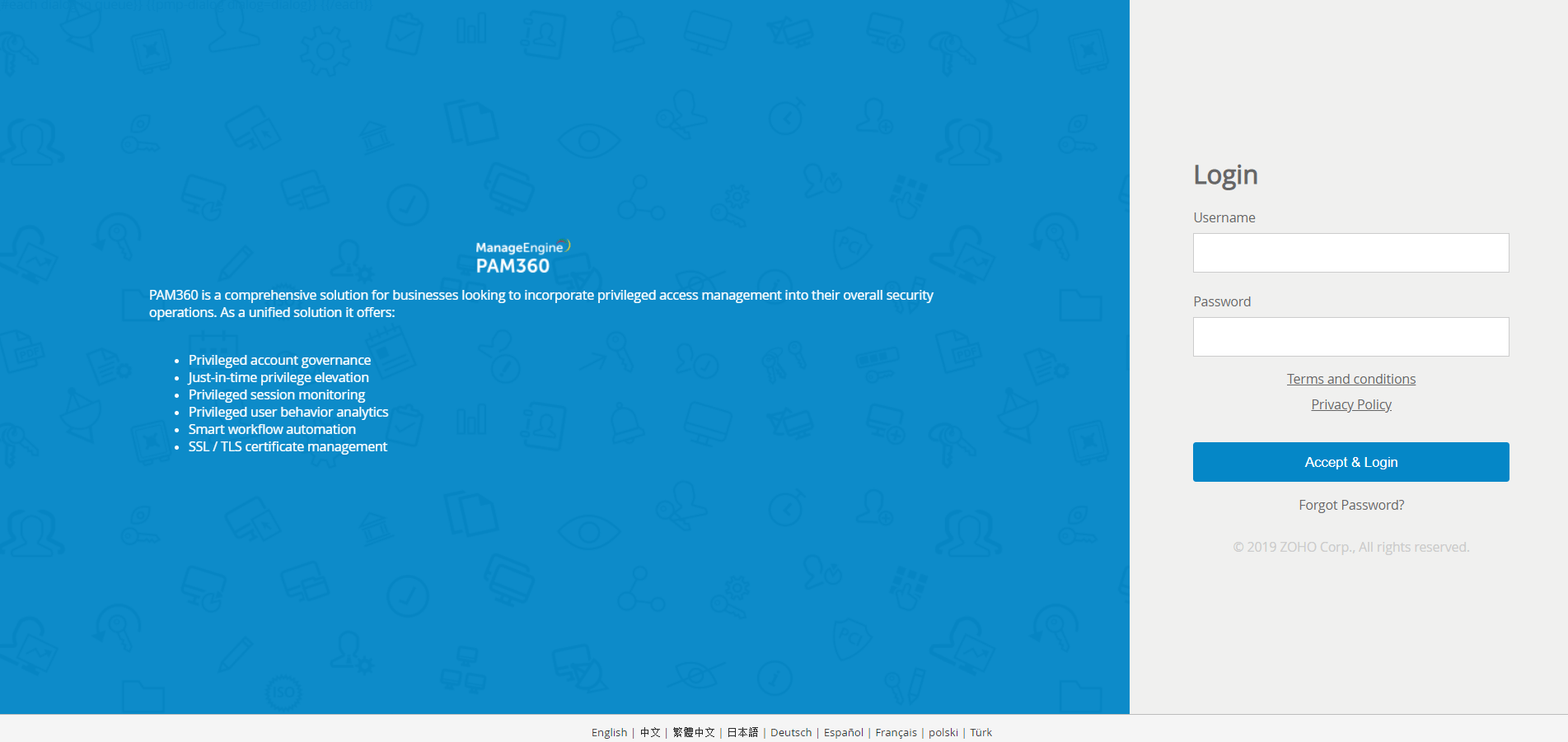PAM360のリブランディング
ログイン画面とWebインターフェイスに表示されるPAM360ロゴのお手持ちのものとの置き換えは、Webインターフェイス自体から実行できます。ロゴのサイズは 210*50 ピクセルであることが望ましいです。PAM360には、ポリシーおよび/または条件をログインページで追加するオプションがあります。法的通知および/またはプライバシーポリシーをPAM360にログインする前にユーザーに承認してもらう場合は、このオプションを構成および有効化できます。この構成はいつでも無効にできます。
必要な手順
PAM360をカスタマイズするには、
- [管理者] >> [カスタマイズ] >> [リブランディング]の順に移動します。
- 2つの可能なカスタマイズが記載されたポップアップが表示されます:
- ロゴとテーマ
- 新しいロゴフィールドの[参照]をクリックして、新しいロゴを選択します。推奨サイズは、210*50 pxです。
- モバイル用の新しいロゴフィールドの[参照]を選択して、モバイルデバイス用のロゴを選択することもできます。推奨サイズは、500*10 pxです。
- ログインページの説明フィールドで、ログインページに表示される新しい説明を入力します。
- デフォルトスキンタブから、新しいスキンカラーを選択します。
- 保存をクリックして変更を適用します。
- ログインページのテキスト
- [ログインページテキスト]をクリックし、法的通知とプライバシーポリシーバナーを編集および表示します。
- [法的通知バナーを表示]を選択し、法的通知バナーを編集および表示します。
- 法的通知バナーにラベルを表示フィールドに、コンテンツに表示するラベルを入力します。
- 法的通知コンテンツフィールドに表示される法的通知の詳細コンテンツを入力します。
- [プライバシープリシーバナーを表示]を選択し、プライバシーポリシーバナーを編集および表示します。
- プライバシーポリシーバナーにラベルを表示フィールドに、コンテンツに表示するラベルを入力します。
- プライバシーポリシーコンテンツに表示されるプライバシーポリシーコンテンツの詳細コンテンツを入力します。
- 承認テキストボタンにラベルを指定します。
- [保存]をクリックして変更を適用します。
注記:法的およびプライバシー ポリシーのバナーは、それぞれのコンテンツ フィールドが入力されている場合にのみログイン ページに表示されます。これらのフィールドが空の場合、設定は保存できません。